Atualizar: WhatsApp agora implementou o novo recurso “Status” para todos os usuários de Android e iPhone. O novo recurso chega como atualização do servidor, então você nem precisa atualizar o aplicativo. Ele traz uma nova guia “Status” entre seus chats e chamadas. Na guia Status, você pode ver todas as atualizações de status, junto com um botão para postar as suas. É quase idêntico às histórias do Instagram, que por sua vez eram uma cópia das histórias do Snapchat. Como as histórias do Snapchat, você pode adicionar emoji aos seus status, texto e até mesmo rabiscar nele.
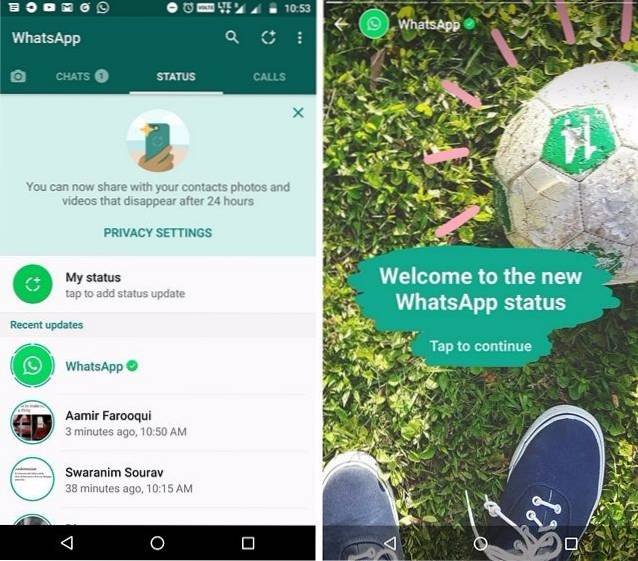
O WhatsApp tem feito algumas atualizações interessantes nos últimos meses. A maioria dos recursos são clones de recursos de outros aplicativos como o Snapchat. Aparentemente, após as tentativas fracassadas de adquirir o Snapchat, a empresa controladora Facebook está tentando vencer o Snapchat em seu próprio jogo. Depois de introduzir recursos de edição de imagem, semelhantes ao Snapchat, o WhatsApp agora está se preparando para lançar um novo recurso chamado “Status” e não é o recurso de Status que estamos acostumados, é um novo recurso semelhante ao que o Snapchat oferece com Stories, que o Instagram também copiou com o mesmo apelido de "Histórias". Então, sim, o Facebook está em alta quando se trata de roubar os recursos do Snapchat.
Este novo recurso de status ainda não está disponível para a versão estável ou beta, mas se você tiver um dispositivo Android com acesso root, poderá habilitar esse recurso facilmente em seu telefone. Bem, aqui estão as etapas para habilitar o novo recurso WhatsApp Status no Android:
Como obter o recurso Status do WhatsApp
Requisitos:
- Dispositivo Android enraizado
- WhatsApp Beta versão 2.16.336 e superior.
Para que esse recurso funcione em seu dispositivo, primeiro você precisa entrar no programa beta do WhatsApp. Você pode entrar no programa de teste beta do WhatsApp aqui. Ou então você pode pegá-lo no APKMirror.
Para habilitar esse recurso, usaremos um aplicativo chamado WA Tweaks. Como esse recurso ainda não está disponível para a versão beta pública, precisaremos injetar o código específico para ele e o aplicativo WA Tweaks fará isso por nós.
Bem, antes de fazer qualquer alteração, gostaria que você primeiro fizesse backup de seus bate-papos e dados do WhatsApp para o Google Drive. Como vamos modificar o banco de dados do WhatsApp no seu telefone, você pode perder seus dados se algo der errado. Na verdade, eu sugiro que você faça backup do aplicativo usando Titanium Backup.
Depois de terminar, siga as etapas abaixo:
1. Baixe e instale o APK para a versão mais recente do WA Tweaks.
2. Abra o aplicativo e primeiro ele verificará se você tem acesso root. Toque em conceder quando for solicitado o acesso root.
3. Agora, precisamos apenas habilitar algumas opções para fazer o recurso Status funcionar. Primeiro, ligue o “Habilitar Nova IU inicial“opção.
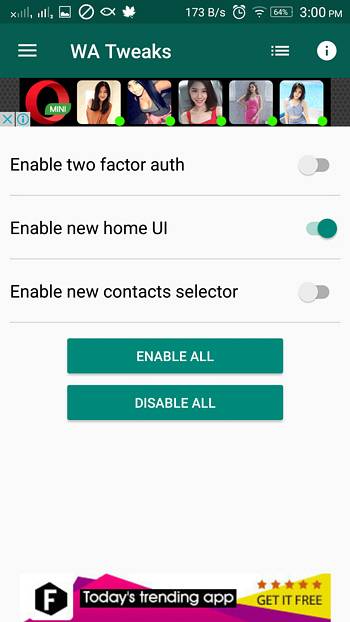
4. Em seguida, abra a gaveta da esquerda e toque em “Extra”. Aqui, você precisa toque em “Injetar WhatsApp Status Chat”.
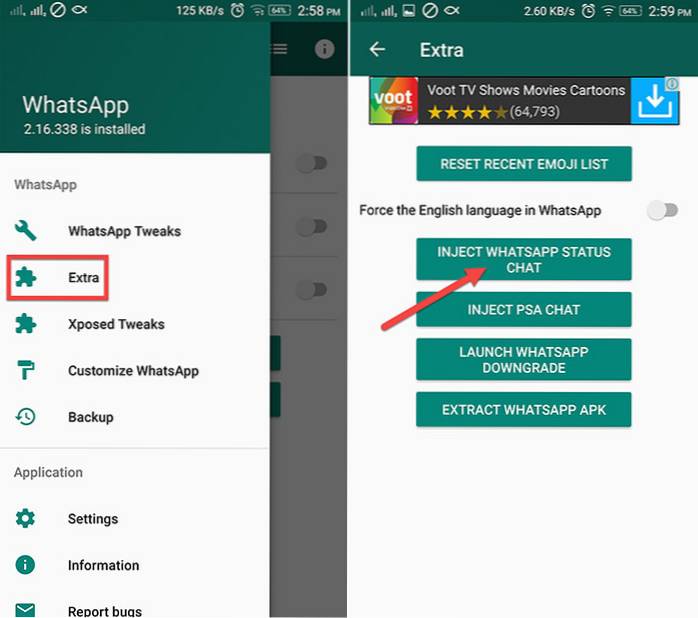
Agora, você deve abrir o WhatsApp e ver se funcionou. Caso contrário, você deve tentar novamente. Funcionará após algumas tentativas. Se você quiser voltar para a interface normal do WhatsApp, basta desabilitar as opções no WA Tweaks.
Análise rápida do recurso de status do WhatsApp
As novas adições de recursos no WhatsApp foram realmente atrasadas e, uma vez que o novo recurso Status nem mesmo faz parte da versão beta, não é surpresa que ele tenha muitos bugs. No entanto, vamos ver como o novo Status do WhatsApp funciona.
Primeiro, a IU tem algumas mudanças. O guias na página principal agora apresentam uma guia "Status". Além disso, você verá um ícone da câmera alinhado com as guias no canto esquerdo.
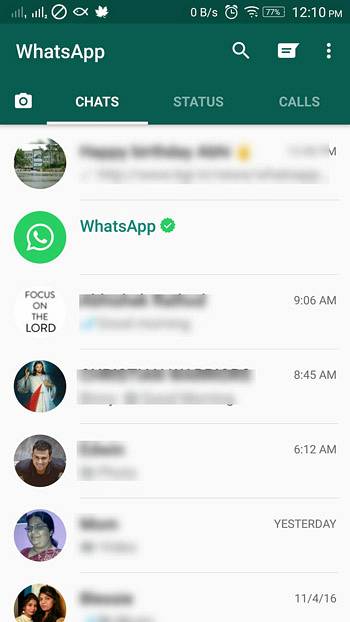
Na minha opinião, parece muito estranho com o ícone da câmera alinhado com as guias. No entanto, isso pode mudar quando se tornar público. Em seguida, chegando ao Aba de status.
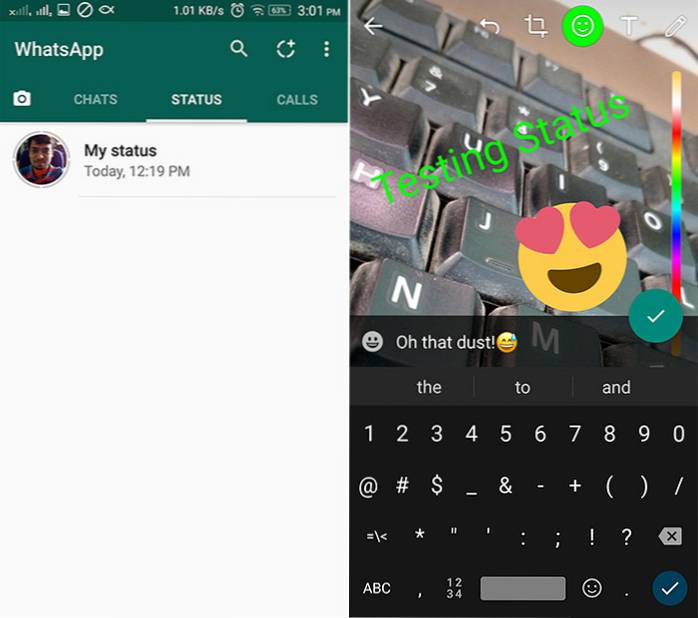
Na guia Status, seu status será nomeado como Meu Status. Você pode criar um novo Status tocando no ícone Status no canto superior direito. Criar um status é semelhante a compartilhar uma foto e possui a mesma IU que você obtém ao editar fotos no WhatsApp.
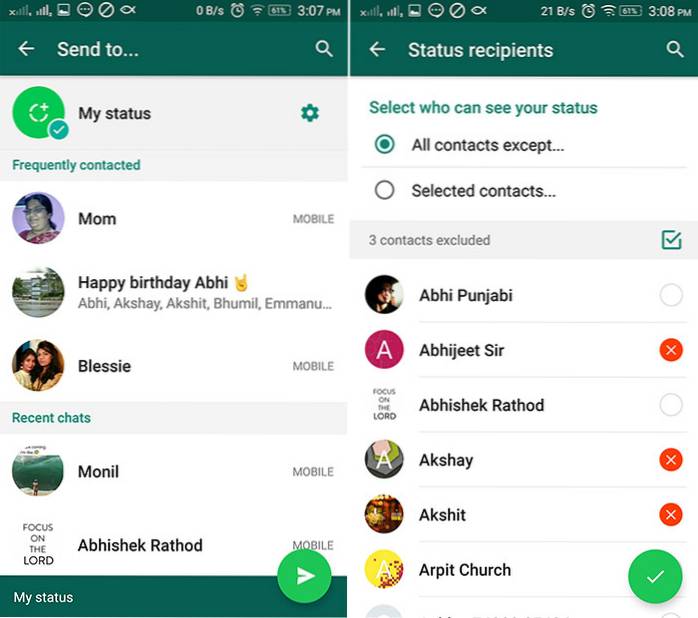
Depois de criar seu status, você pode selecionar com quem gostaria de compartilhá-lo. Você pode enviá-la como uma foto para grupos ou contatos específicos ou selecione Meu status na parte superior para compartilhá-lo como um status. Você tem controle total sobre quem pode ver seu status no Página de destinatários de status. Você pode definir isso tocando no ícone de configurações durante o envio paraatividade. Você pode excluir contatos se aqueles que você não quer ver seu status são poucos ou então você pode selecione contatos específicos se aqueles que você deseja mostrar seu status são poucos. No entanto, você não pode definir isso todas as vezes para cada status.

O status funciona da mesma forma que as histórias do Instagram. Eles se somam ao seu status atual e você também pode verificar quem viu seu status.
Bem, como ainda está em desenvolvimento, seria injusto compará-lo com outros aplicativos. Então, vamos esperar até colocá-lo em versão beta pública.
VEJA TAMBÉM: 10 novos truques do WhatsApp para Android e iPhone
Como o novo recurso WhatsApp Status?
Nos últimos meses, vimos muitos recursos excelentes introduzidos no WhatsApp. Com a videochamada já em Beta e o novo recurso Status já em desenvolvimento, será uma explosão para todos os usuários do WhatsApp. Embora você só possa habilitar esse recurso em dispositivos com acesso root, podemos esperar que ele chegue na versão beta do WhatsApp em breve. Bem, isso é tudo da nossa parte, diga-nos o que você acha deste novo recurso de status. Além disso, se você tiver alguma dúvida sobre a ativação do recurso, mencione-a na seção de comentários abaixo.
 Gadgetshowto
Gadgetshowto



